Wi-fi(無線LAN)ルーター等の設定を行うには、必ずそのルーターの設定画面から変更等を行います。パソコンのブラウザ等でルーターの設定画面にアクセスしたいところですが、メーカー毎に設定画面を開くためのIPアドレスが設定されています。
逆にいえばそのIPアドレスを覚えておけば、そのルーターのIPアドレスをブラウザのアドレスバーに入力してしまえば、いつでもルーターの設定画面へアクセスできます。ただし、設定画面にログインするには、ユーザー名とパスワードが必要です。
そこで、ELECOM(エレコム)製Wi-fi(無線LAN)ルーターの設定画面を開くためのIPアドレスと、ログインするためのデフォルトのユーザー名とパスワードです。
ELECOM(エレコム)製Wi-fi(無線LAN)ルーター
ルーターモードにしている場合
ELECOM(エレコム)製Wi-Fi(無線LAN)ルーターは、デフォルトだとルーターモードで動作しています。
AP(ブリッジ)モードにしている場合
ELECOM(エレコム)製Wi-Fi(無線LAN)ルーターを、自らAP(ブリッジ)モードに設定している場合は、ルーター設定画面へのIPアドレスは、192.168.2.1となります。
上流DHCPのIPアドレス振り分けによって、ルーターのIPアドレスが変更になる場合があります。
その場合は、一度DHCPとELECOM(エレコム)製Wi-Fi(無線LAN)ルーターを切り離すと、IPアドレスが192.168.2.1になるので、そのIPアドレスでアクセスして設定画面を開けばいいです。
設定画面へログインするためのユーザー名とパスワード
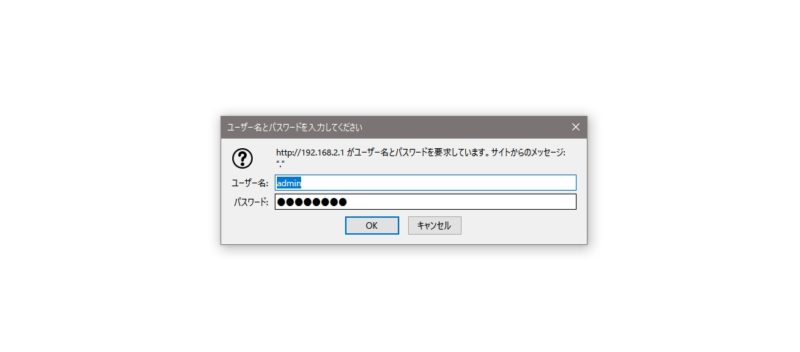
ルーター本体および付属のかんたんセットアップシートに記載されている場合は、
- ユーザー名:admin
- パスワード:記載されているパスワード
となっています。
それ以外の場合には、
- ユーザー名:admin
- パスワード:初めて設定画面を開くさいに設定したパスワード
となっています。
※自分でユーザー名とパスワードを変更した場合は、変更したもので設定画面へログインするしかないです。
まとめ
ELECOM(エレコム)製Wi-fi(無線LAN)ルーターの設定画面へアクセスするためのIPアドレスは、基本的には、192.168.2.1でアクセス出来ると覚えておけばいいです。
製品製造時期により、ルーター本体および付属のかんたんセットアップシートにパスワードが記載されている事がありますが、あくまでそれはごく最近の製品からです。
基本的には、管理画面に初めてアクセスした時に自分でパスワードを設定しているはずなので、そのパスワードを忘れてしまった場合には、本体を初期化して再度パスワードを設定し直すしかありません。
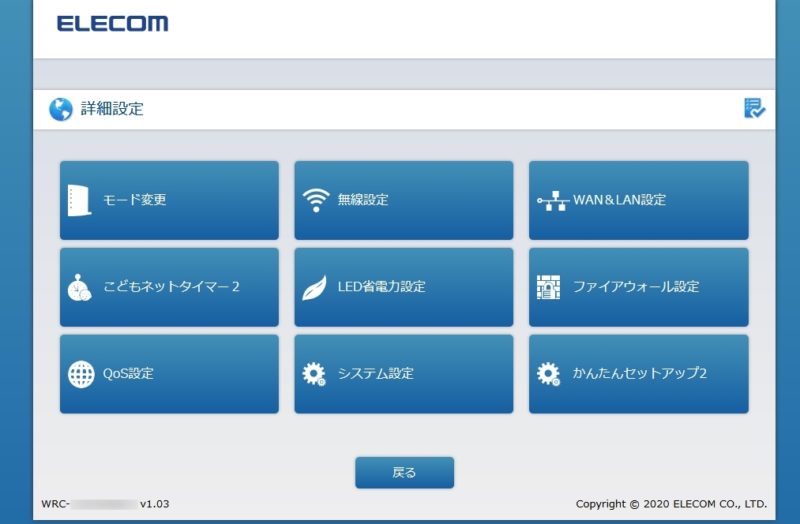

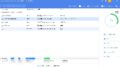
コメント